
主螢幕或應用程式抽屜上的應用程式圖示對您來說是否太大或太小?您可以使用內建設定或 Good Lock 應用程式根據您的喜好變更應用程式圖示大小。以下是如何調整 Samsung Galaxy 手機上的應用程式圖示大小。
1. 在主螢幕設定中更改網格大小
最簡單的選擇是更改主螢幕和應用程式抽屜網格大小。網格大小基本上是行數和列數,決定了螢幕上可以容納多少個應用程式圖示。
較小的網格尺寸(例如,4×5)將導致較大的圖標,並允許螢幕上顯示較少的圖標,而較大的網格尺寸(例如,5×6)將導致較小的圖標,並允許螢幕上顯示更多的圖示。請依照以下步驟操作。
1.觸碰並按住主畫面上的空白區域。
2.點選右下角的「設定」 。
3.選擇主螢幕網格。選擇您喜歡的網格大小(例如,4×5、5×6)。
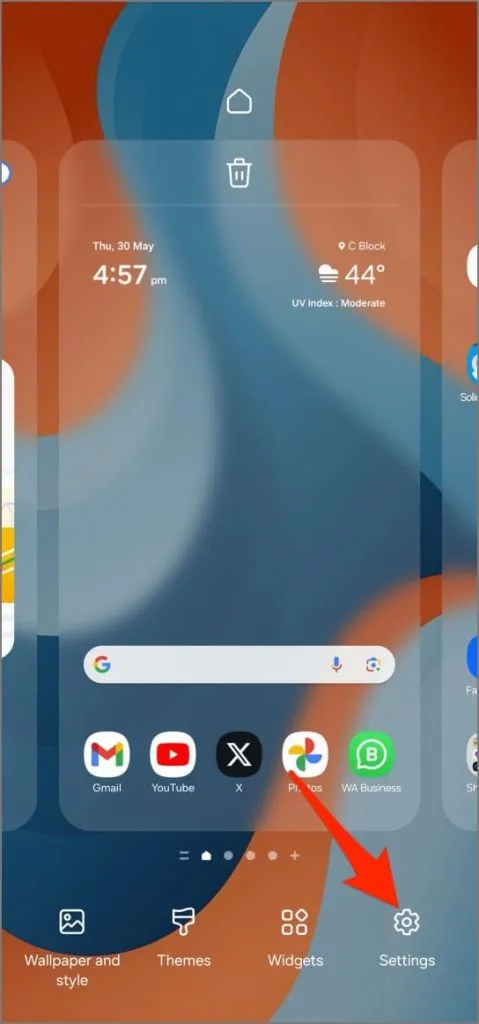
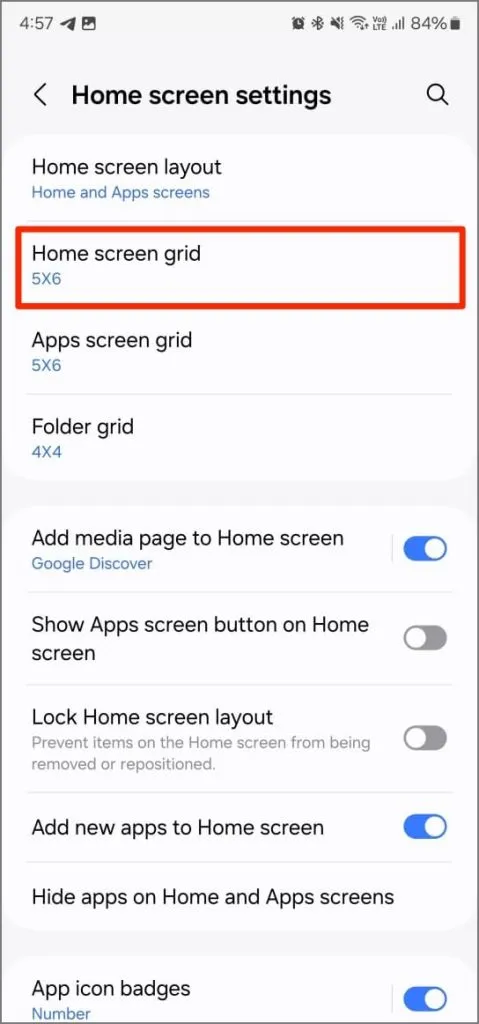
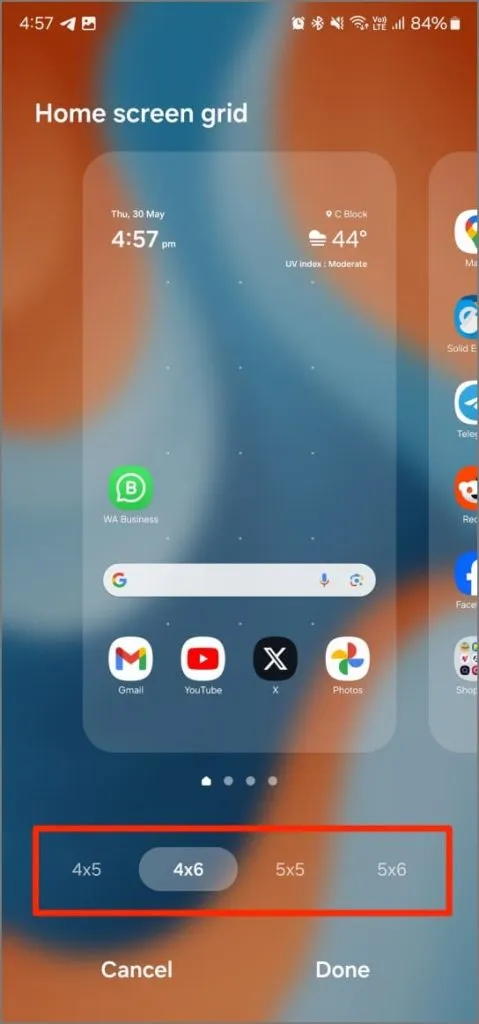
4.同樣,如果您願意,可以更改應用程式螢幕網格。
5.點選「完成」儲存變更。
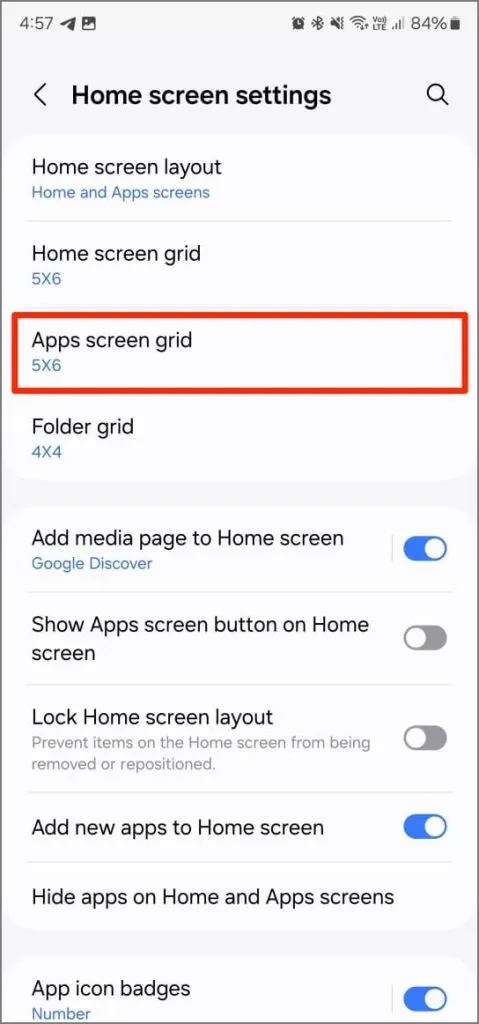
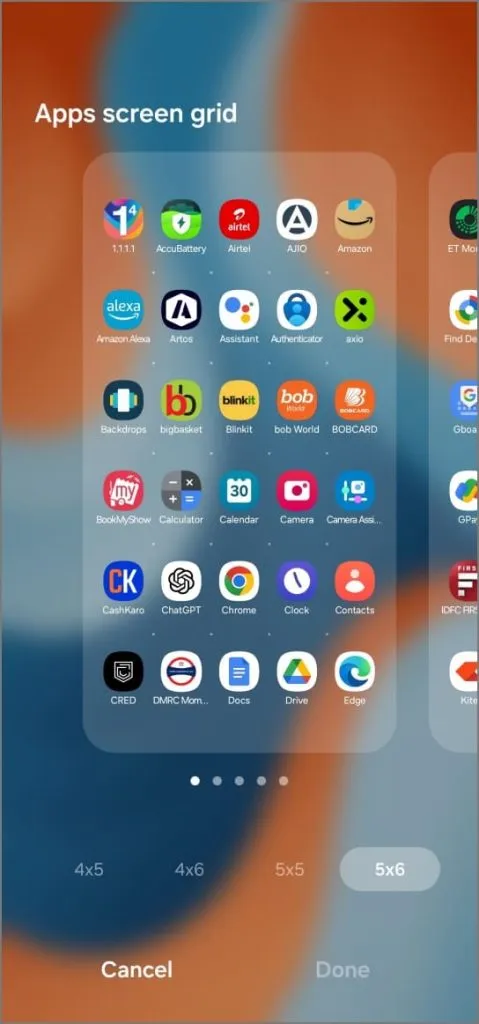
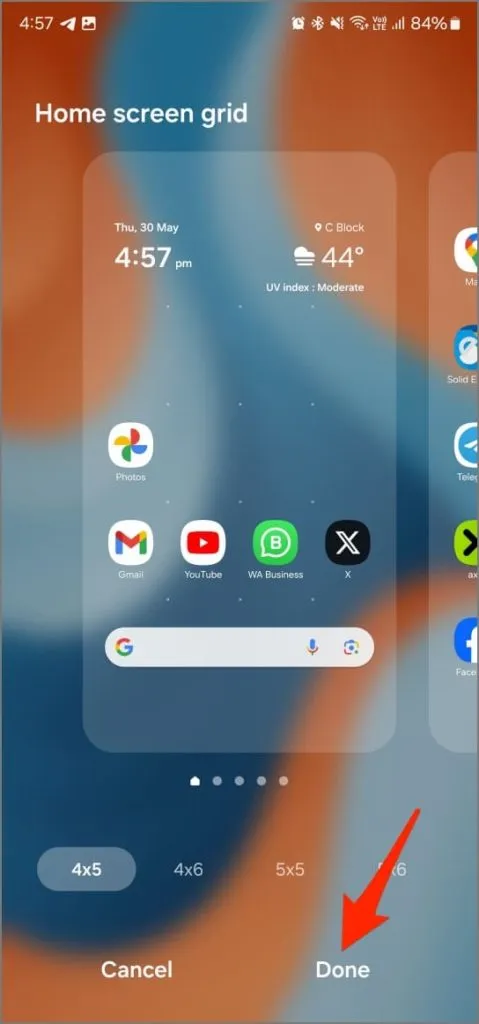
您也可以在「設定」 > 「顯示」 > 「螢幕縮放」中變更手機整體使用者介面 (UI)(包括圖示、文字和其他元素)的大小。
2.使用Good Lock調整圖示大小
想要增加或減少圖示大小而不更改主畫面上的圖示數量?向古德洛克問好。它是三星的官方應用程序,用於調整和自訂手機的不同方面,包括應用程式圖標大小。就是這樣:
1.如果您尚未安裝 Good Lock,請從 Galaxy Store 安裝。
下載:好鎖應用程式
2.開啟 Good Lock 應用程式並安裝Home Up模組。
3.在Home Up中,前往主畫面部分。
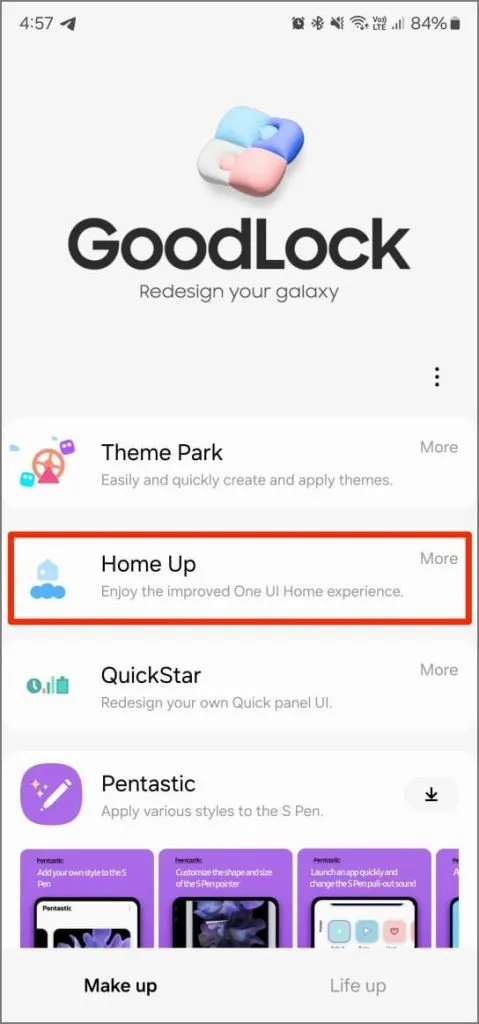
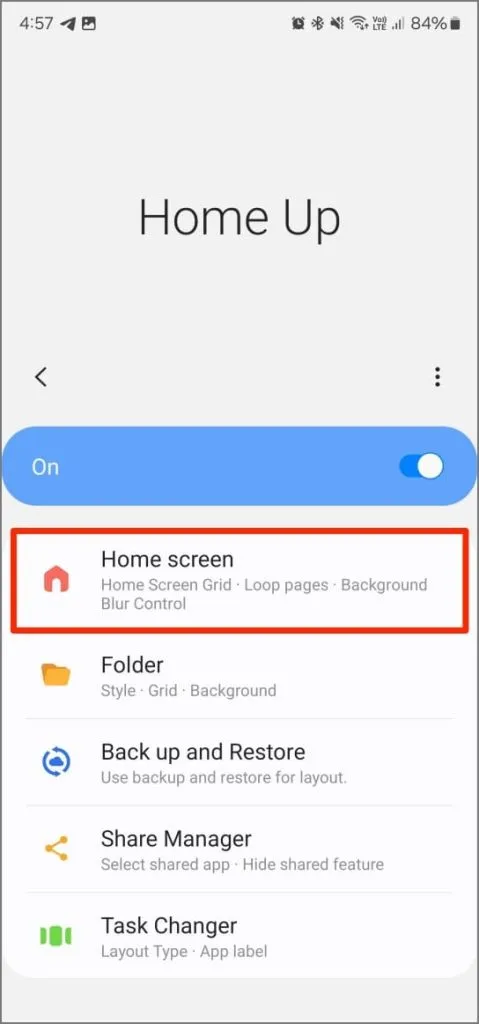
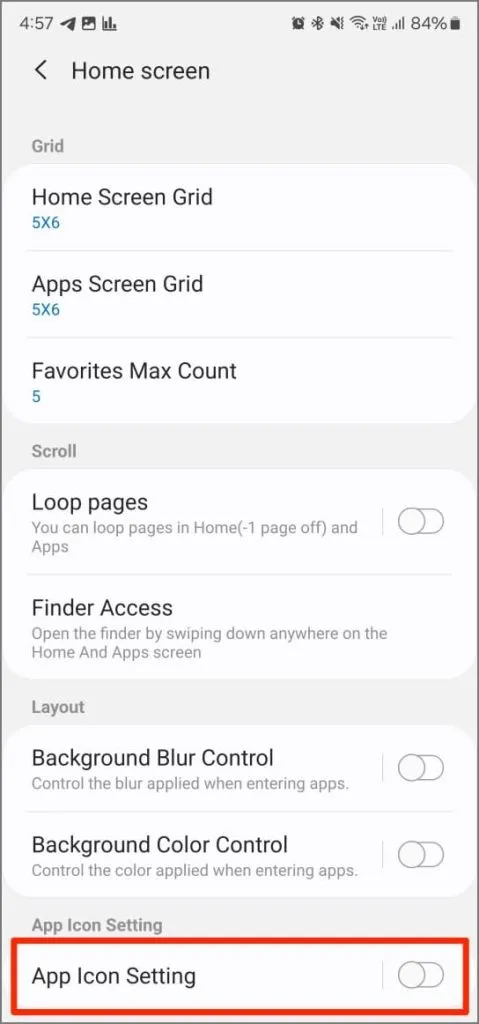
4.您會發現一個名為「應用程式圖示設定」的設定。打開它。
5. 調整滑桿可將圖示大小增大或減少最多 20%。
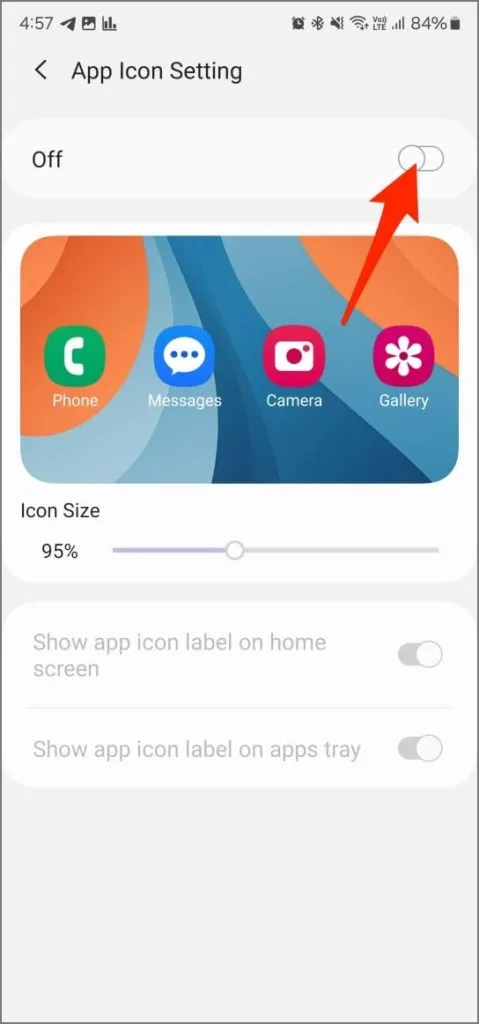
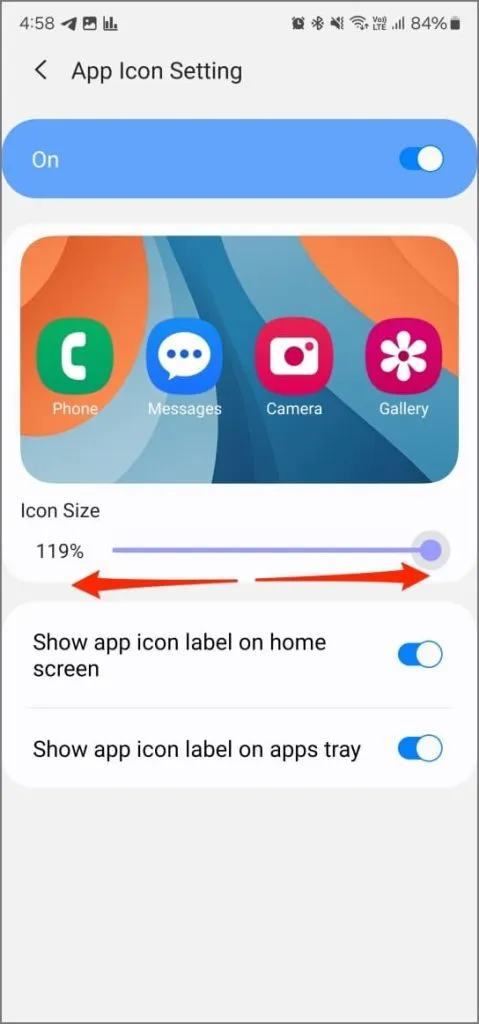
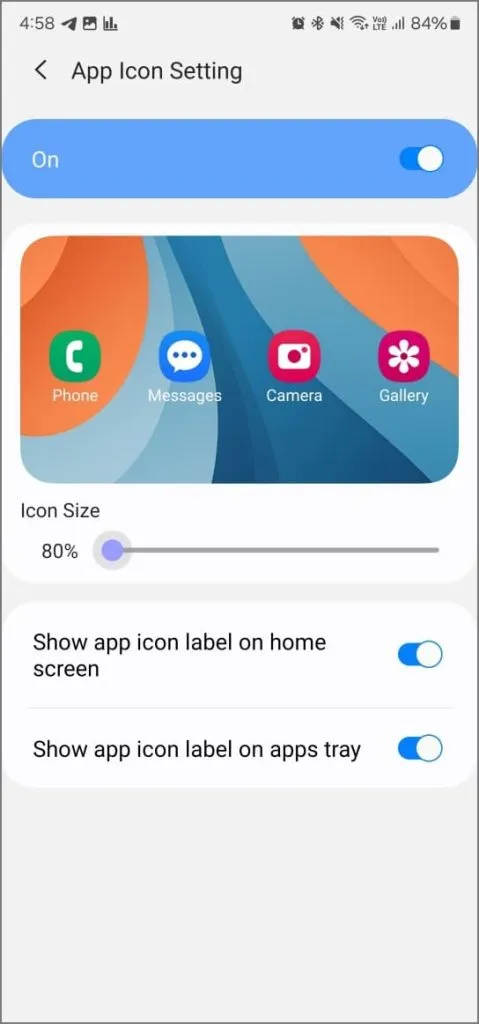
6.圖示大小將適用於您的主螢幕和應用程式抽屜。
透過主題樂園進一步客製化
此外,如果您想要變更應用程式圖示形狀或其顯示方式,請在 Good Lock 應用程式中安裝主題樂園模組。您可以從給定的圖示主題中進行選擇,也可以建立自己的圖示主題。這樣,您就可以完全自訂三星手機上應用程式的外觀,而無需安裝第三方啟動器。
想要探索更多自訂選項嗎?查看我的最佳 Good Lock 模組列表,以增強您的三星體驗。


發佈留言